Är det möjligt att blockera någon från att se dina kommentarer på Facebook?
Dina Facebook-vänner kan se alla kommentarer du skriver på offentliga inlägg. Facebook-kommentarer har inga individuella sekretessinställningar.
Med 2,3 miljarder aktiva användare varje månad är Facebook helt uppenbart platsen att se och synas på. Om du äger ett företag eller är en entreprenör eller artist av något slag, MÅSTE du verkligen ha en företagssida på Facebook. Författare, musiker, gräsvårdsspecialister, komiker, eteriska oljor och sminkrepresentanter och till och med tv-program har en närvaro på Facebook.
Att vara online var som helst innebär att bygga en gemenskap: att sammanföra människor som delar gemensamma mål och intressen – låta dem prata med varandra om ditt varumärke och saker som är relaterade till det som intresserar dem. Det handlar inte om att ta människor till dig. Det handlar om att föra dem samman. Använd din sida för att prata MEDditt samhälle – inte PÅ dem. Få människor att känna sig som om de är integrerade i ditt liv, varumärke, artisteri eller företag, de utvecklar lojalitet mot dig och en naturlig affinitet att dras till vad det än är du säljer. De kommer att berätta för andra om dig, och därigenom få ditt samhälle att växa organiskt. Läs dina kommentarer och svara. Visa att du är intresserad av vad de säger, svara på frågor som folk har och bara i allmänhet bli en del av din egen gemenskap, istället för bara ledaren.
Låt oss dyka in och börja skapa din sida! Innan du börjar rekommenderar jag att du åtminstone redan har kommit på ditt företags-/scennamn, en kort kraftfull beskrivning av vad du gör och en logotyp eller foto att använda i din header-bild. (Se till att din rubrikbild på något sätt relaterar till dig och din produkt eller tjänst). Den enda av dessa som är absolut nödvändig för att börja är dock namnet. Andra objekt kan läggas till senare – inklusive ditt profilfoto. Ett sista råd om detta ämne: om du är en artist av något slag, en coach (tränare, etc), en marknadsföring professionell eller någon annan typ av personlighet, du verkligen måste använda ett foto av DIGsom din profilbild. Folk vill trots allt veta vem de har kontakt med! Ett företag, en kyrka och ideell organisation kan använda en bild som deras fysiska byggnad, en av deras produkter och så vidare.
Logga in på Facebook och välj den nedåtpekande pilen och välj sedan "Skapa sida" .
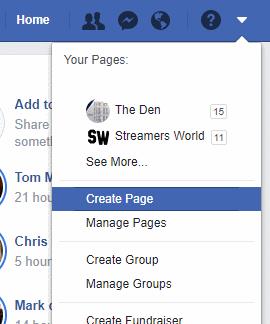
Du måste nu välja mellan två typer av potentiella sidor:
Företag eller varumärke – Oavsett vilken storlek ditt företag är eller hur många personer du anställer (eller till och med om det bara är du), om du säljer någon typ av varor, är det här sidan du behöver bygga.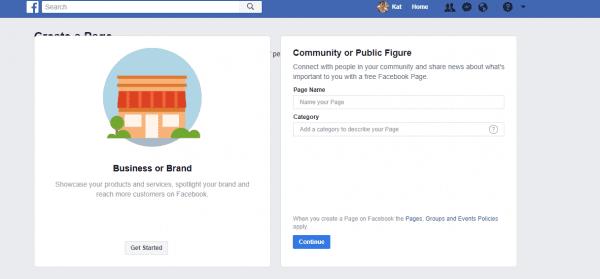
Gemenskap eller offentlig person – Om din sida kommer att skapas för en kyrklig grupp, klubb, musiker, skådespelare, någon som är en offentlig talare eller författare eller någon typ av idrottslag, välj det här alternativet. I grund och botten, om du INTE säljer produkter, kommer du sannolikt att behöva skapa den här typen av utrymme.
När du har valt rätt typ, välj knappen "Kom igång" i respektive ruta.
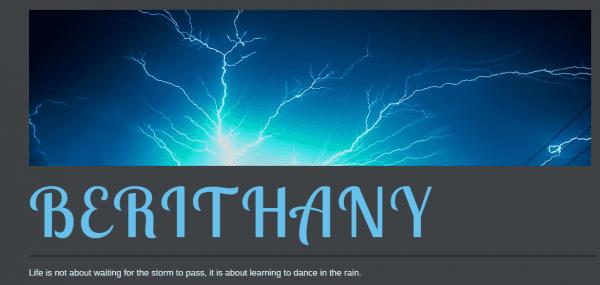
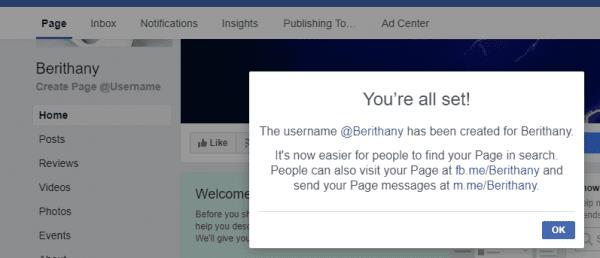
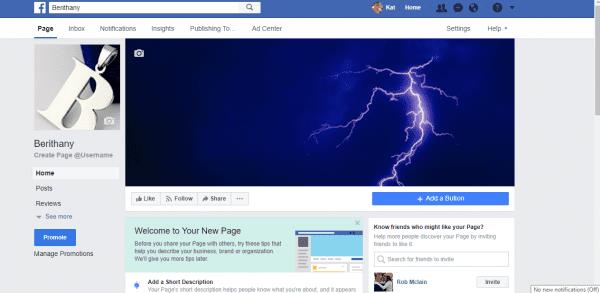
När din Facebook-sida har skapats kommer du att börja se rutor som heter "Page Education" när du loggar in. Varje vecka kommer det nya förslag. Dessa är användbara för dig och du vill definitivt kolla in tipsen som ges här. De är väldigt lätta att förstå, även för er som inte är så kunniga på Facebook som andra kan vara.
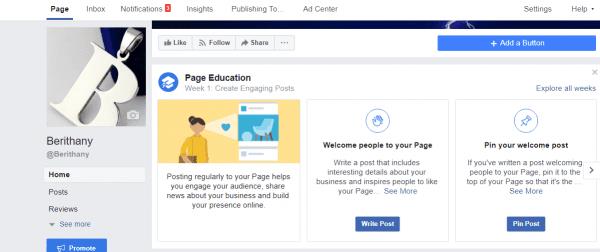
Det finns flera delar av information du kan lägga till här. När du har kommit till skärmen "Redigera dina uppgifter" kommer du att se några alternativ längst upp.
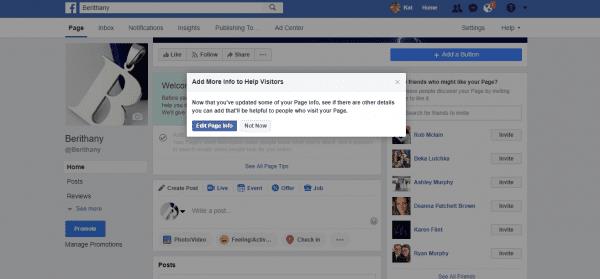
Det är här du kan redigera beskrivningen och kategorin du angav i början, om du någonsin skulle behöva det. Du kan också lägga till ett telefonnummer, webbplats, e-postadress för kontakt, fysisk plats, öppettider och saker som ditt uppdrag och företagsöversikt. För dig som har en fysisk butik måste du definitivt lägga till plats/adress och öppettider. Dessutom ser du längst ner på den här skärmen att du kan länka till ditt företags integritetspolicy om du har en på din webbplats.
Nu när vi har justerat denna information kommer du att föras tillbaka till huvudsidan. Precis ovanför där du skulle göra ditt första inlägg kommer du fortfarande att se "Välkommen till din nya sida!" låda. Välj "Se alla sidtips." för att hjälpa dig att gå igenom ännu fler sidinställningar. Du kommer att visas hur du skapar, lägger till och ordnar om sidknapparna (som Gilla, Följ, Dela och fler alternativ) och bjuder in vänner att komma och "Gilla" din nya sida. Det här är det snabbaste sättet att börja bygga din gemenskap. Få dina vänner och familj ombord!
Längst upp till höger på din sida väljer du alternativet "Inställningar" . Här kommer du att se en uppsjö av ytterligare saker du kan justera för att anpassa anpassningen av din sida till just dina behov.
När du öppnar den här sidan kommer du att se en LÅNG lista med alternativ i den här första kategorin "Allmänt" som du kan redigera och skräddarsy efter dina specifika behov, såsom meddelandeinställningar, begränsningar och till och med ett svordomsfilter som du kan aktivera. Jag tänker inte gå igenom varenda en av dessa, eftersom de flesta av dem är självförklarande. Gå igenom var och en och gör dina val genom att klicka på knappen "Redigera" till höger om varje rad. Till vänster på sidan du är på ser du olika andra kategorier. Kolla in avsnittet "Mallar" . Välj rätt "tema" baserat på vilken typ av sida du skapar: företag, ideell organisation, mötesplats, politiker, restauranger och så vidare.
I avsnittet "Sidroller" kan du lägga till sidadministratörer, redaktörer eller moderatorer. Välj klokt när du lägger till någon som hjälper till att hantera din sida. Du vill inte hamna hos någon som oavsiktligt kan orsaka dig skada. Om du vill att någon ska kunna göra inlägg på din sidas vägnar och svara på kommentarer – men inte kunna göra några ändringar på själva sidan – placera dem i rollen "Redaktör" . När du väljer var och en av de olika rollerna visas en liten beskrivning av vad de kan göra under rutan.
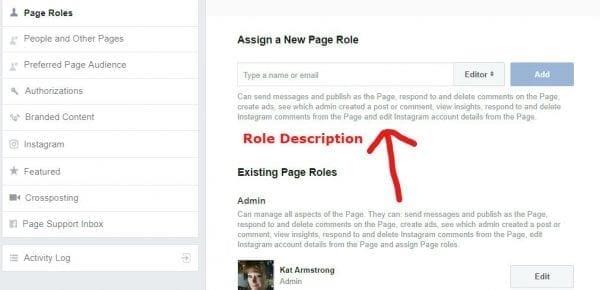
Ta dig tid att gå igenom var och en av de olika inställningarna i det här området och justera dem efter behov.
Högst upp på sidan väljer du alternativet "Publiceringsverktyg" . Detta ger dig en hel del praktiska verktyg och insikter. När du öppnar den första gången kommer du att se en lista över de inlägg du redan har publicerat (om några). Du kommer att kunna berätta med en snabb blick vad ditt inläggs räckvidd är för var och en: detta är hur många personer som nåddes och/eller har sett vad du skrev. Den visar också hur många klick (om du har lagt en länk i inlägget) och åtgärder (gilla, delningar och kommentarer) den anteckning du delade har fått.
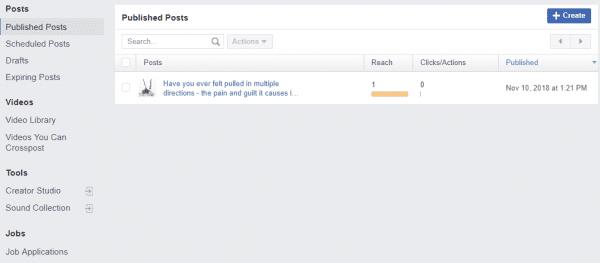
En av de coolaste sakerna på den här skärmen är möjligheten att skapa "Jobbansökningar" . Om du har lediga jobb för ditt företag, välj det här alternativet. Längst upp till höger på skärmen väljer du knappen "Ny jobbinlägg" . En ruta dyker upp så att du kan skapa listan för din anställningsöppning. Till vänster fyller du i tjänstetiteln, platsen för tjänsten (även om det är en distanskarriär), löneintervallet (detta är valfritt), typen (Heltid, Deltid, etc) och en kort beskrivning av vad letar du efter. Du kan till och med använda det här formuläret för att rensa bort okvalificerade sökande genom att välja "Ytterligare frågor". Du kan nu skapa ett par frågor som folk kommer att behöva ge svar på 1-2 meningar när de ansöker om eller frågar om din öppning. Du bör tänka på att göra detta eftersom det gör det lättare att vada igenom de många applikationer du kommer att få.
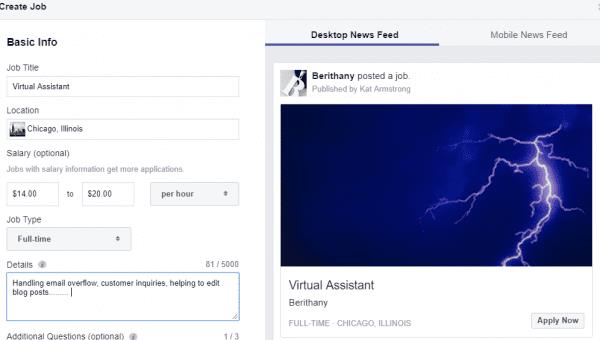
När du fyller i informationen till vänster, kommer den att visas i skenannonsen till höger, så att du kan se ändringar tills du är nöjd med hur den ser ut. Du kan växla mellan stationära och mobila versioner innan du publicerar appen så att du kan vara säker på att den ser rätt ut på båda.
Välj knappen "Insikter" högst upp på din sida. Här hittar du en stor mängd data som hjälper dig att se hur det går för din sida i Facebook-världen. Du kan kontrollera för att ta reda på hur många besökare du får under en vald tidsperiod, hur många gilla-markeringar, kommentarer och delningar du har samlat in och "räckvidden" för din sida och dina inlägg (vilket betyder hur många personer som har exponerats för ditt innehåll .) Det finns till och med ett område för att se hur videor presterar, ett som visar rekommendationerna som ditt community har lämnat för andra att läsa och demografisk information om dina följare.
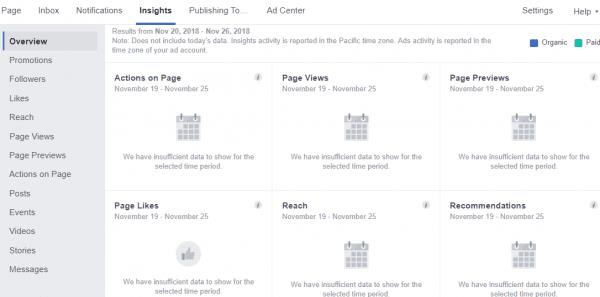
Överst på din sida under rubrikbilden finns standardknapparna "Gilla", "Följ" och "Dela" . Du kan välja att ta bort dessa, flytta runt deras ordning och lägga till fler saker till den. I skärmdumpen nedan ser du att jag lägger till en "Kontakt" -knapp på sidan jag skapade för den här handledningen. Välj rutan "Lägg till knapp" till höger under huvudbilden och dina alternativ kommer att visas som visas här:
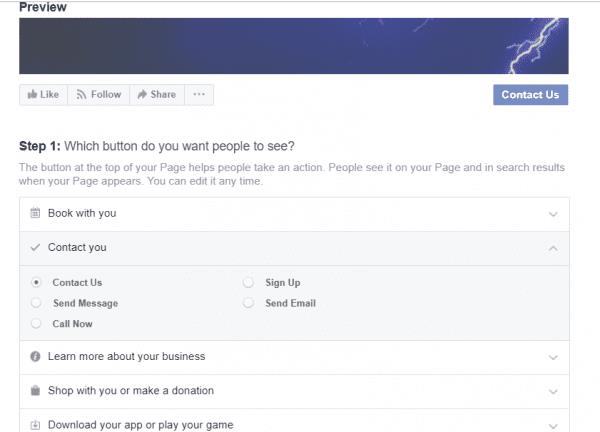
Att välja vissa kan kräva att du lägger till länkar till din shoppingsida, ditt telefonnummer och annan kontaktinformation och så vidare. Detta ger din community enkla sätt att komma till dina varor eller kontakta dig med frågor och feedback. Se ALLTID till att svara så snabbt du kan, även om det bara är ett enkelt "tack". Detta kommer att räcka långt mot att bygga en solid grund av förtroende och kommunikation, vilket i sin tur bygger upp en stark gemenskap som håller sig kvar under lång tid.
På gott och ont, din Facebook-företagssida har nu skapats och din resa online har börjat. Jag rekommenderar att göra det första inlägget så snabbt som möjligt, oavsett om det är ett introduktionsinlägg eller en länk till ett blogginlägg. Ta dig ut genom att bjuda in vänner och familj att "gilla" din sida och be dem sprida ordet. Om du använder Twitter, Pinterest eller Instagram tillsammans med din Facebook-sida, var noga med att dela länken till din sida och först göra ett inlägg på dessa andra sociala medieplattformar så att andra kommer och ser vad du håller på med!
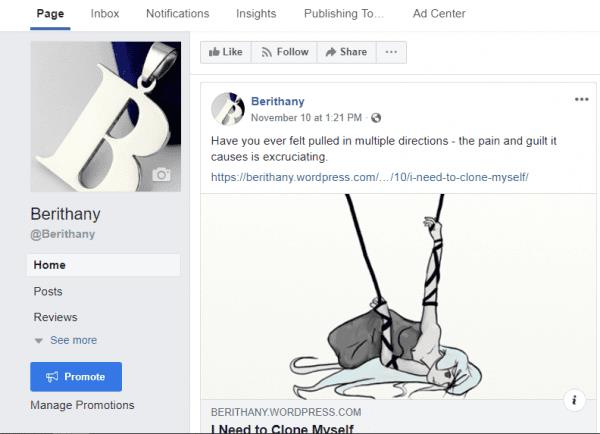
Detta avslutar min "enkla" handledning för att skapa sidor för Facebook. Som alltid, vänligen lämna en kommentar till mig eller använd min länk ovan för att ställa alla frågor du kan ha. Det är nu dags för dig att flyga. Varsågod och gör ditt första inlägg!
Dina Facebook-vänner kan se alla kommentarer du skriver på offentliga inlägg. Facebook-kommentarer har inga individuella sekretessinställningar.
Att veta hur du ändrar Facebooks integritetsinställningar på en telefon eller tablet gör det enklare att hantera ditt konto.
För att rapportera en Facebook-bedragare, klicka på Fler alternativ och välj Hitta support eller rapportera profil. Fyll sedan i rapportformuläret.
För att blockera någon från din Facebook-företagssida, gå till inställningar, välj personer och andra sidor, och klicka på blockera från sida.
Om du stöter på ett falskt eller klonat Facebook-konto eller sida, är det bästa handlingssättet att rapportera det till Meta.
Det finns inget 100 procent säkert sätt att kontrollera om någon faktiskt är online på Facebook när de verkar vara offline.
Nära Vänner är personer du vill dela allt med. Bekanta är personer du kanske vill dela mindre med.
Om du är osäker på vad visningar, räckvidd och engagemang innebär på Facebook, fortsätt läsa för att ta reda på det. Se denna enkla förklaring.
Försöker du ladda upp ett foto eller en video på Facebook, men uppladdningen fastnar för alltid? Lär dig hur du åtgärdar fastnade uppladdningar på Facebook Android.
Om du vill be vänner om rekommendationer för en specifik aktivitet, gå till vad du tänker på, och skriv din fråga.
Du kan lägga till flera co-värdar till ett Facebook-evenemang. För att göra det, navigera till Evenemangsinställningar och skriv namnet på en vän i co-värdboxen.
För att sluta se inlägg från Facebook-grupper, gå till den gruppens sida och klicka på Fler alternativ. Välj sedan Avfölj grupp.
Du kan använda vänlistorna Bekanta eller Begränsade på Facebook för att dela mindre med specifika personer.
För att skapa återkommande evenemang på Facebook, gå till din sida och klicka på Evenemang. Lägg sedan till ett nytt evenemang och klicka på knappen för återkommande evenemang.
Lär dig hur du gör ditt Facebook-konto privat för att skydda din information.
Vill du hålla din Facebook-profil privat? Lär dig hur du kan skydda din integritet med dessa steg.
I den här guiden visar du exakt hur du kan blockera Facebook från att komma åt dina foton och skydda din integritet.
Om du inte vill att Facebook ska meddela alla att det är din födelsedag, här är steg för steg instruktioner för att dölja din födelsedag.
Om du inte kan göra något på Facebook på grund av fel vid utförande av fråga, logga ut, rensa cacheminnet och starta om enheten. Följ våra steg för att lösa problemet effektivt.
Om Facebook Messenger inte renderar multimediafiler, starta om appen, rensa cacheminnet och leta efter uppdateringar.
Annonser kan vara användbara eftersom de informerar dig om erbjudanden och tjänster du kan behöva. Men de kan bli ohanterliga och bli irriterande. Det är då du vänder dig till annonsblockerare. Lär dig hur du konfigurerar Ad-Blocker i Opera för Android med dessa steg.
Lär dig hur man markerar eller framhäver viss text i dina Google Docs-dokument med hjälp av dessa steg för din dator, smartphone eller surfplatta.
Webbläsaren Google Chrome erbjuder ett sätt för dig att ändra de typsnitt den använder. Lär dig hur du ställer in typsnittet på det du vill.
Lär dig hur du markerar text med färg i Google Slides-appen med denna steg-för-steg-guide för mobil och dator.
Se hur du kan identifiera en specifik färg med ett integrerat verktyg i Firefox utan att använda tredjepartsprogram.
Du kan hitta flera tillägg för Gmail för att göra din hantering av e-post mer produktiv. Här är de bästa Gmail Chrome-tilläggen.
Se hur enkelt det är att lägga till ett ord eller ett annat språk i Firefox stavningskontroll. Se också hur du kan stänga av stavningskontroll för webbläsaren.
Se vilka steg du ska följa för att snabbt stänga av Google Assistant. Känn dig mindre övervakad och inaktivera Google Assistant.
Dina Facebook-vänner kan se alla kommentarer du skriver på offentliga inlägg. Facebook-kommentarer har inga individuella sekretessinställningar.
Att veta hur du ändrar Facebooks integritetsinställningar på en telefon eller tablet gör det enklare att hantera ditt konto.
























